经验直达:
- ppt做好了如何保存不是PPT格式的文件
- ppt版式如何保存
一、ppt做好了如何保存不是PPT格式的文件
这种情况是可以保存为pps格式的即可双击自动播放 。
保存方法如下:
- 在使用PowerPoint制作幻灯片时选择“另存为”
- 在“保存类型”的下拉选项中就有保存成PowerPoint放映即*.PPS格式的选项 。
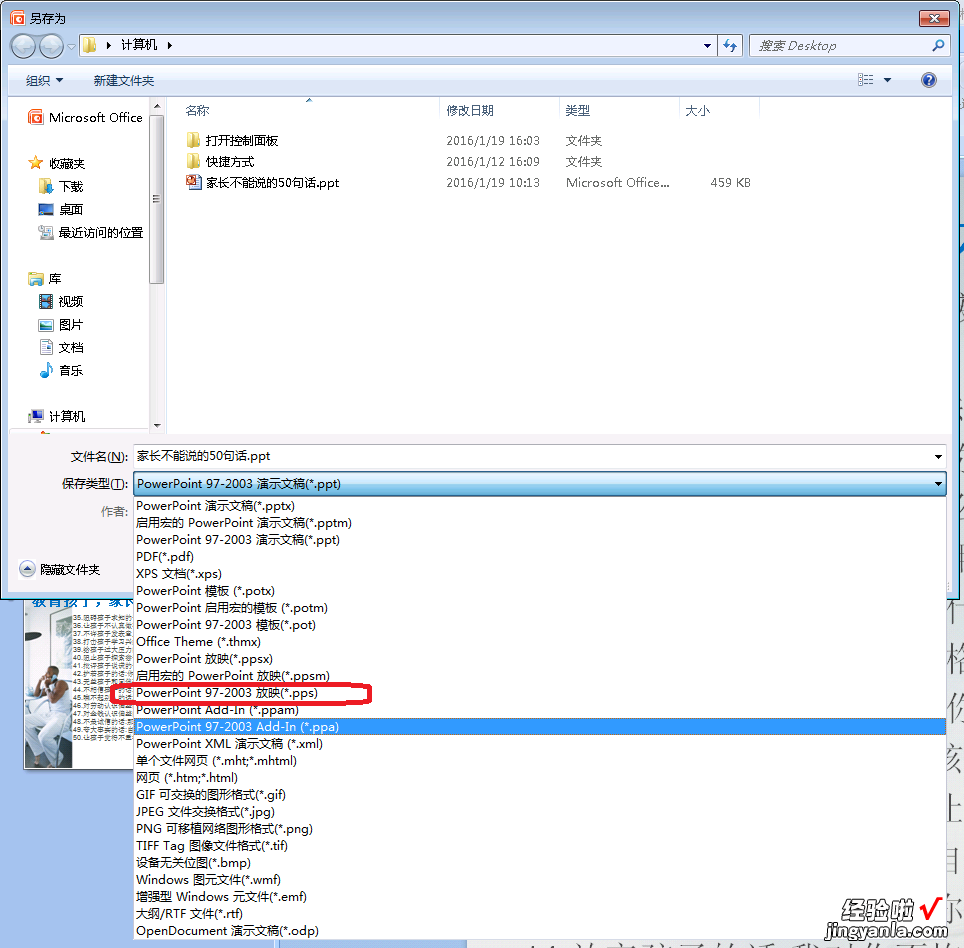
这种PowerPoint格式的特点就是打开就是放映文件,比较适合做演示的适合使用,这样就省去了先打开PowerPoint再点击演示按钮的麻烦 。如果需要对这种格式的文件修改,可以单击文件属性,改成.ppt格式再修改即可 。
二、ppt版式如何保存
【ppt版式如何保存 ppt做好了如何保存不是PPT格式的文件】制作好演示文稿后,执行“文件→另存为”命令,打开“另存为”对话框
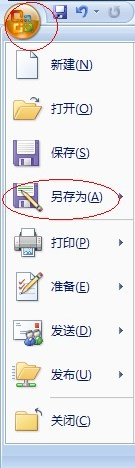
按下端“保存类型”右侧的下拉按钮,在随后出现的下拉列表中,选择“演示文稿设计模板(*.potx)”选项,为模板取名(如“sirmar.potx”),然后按下“保存”按钮即可.
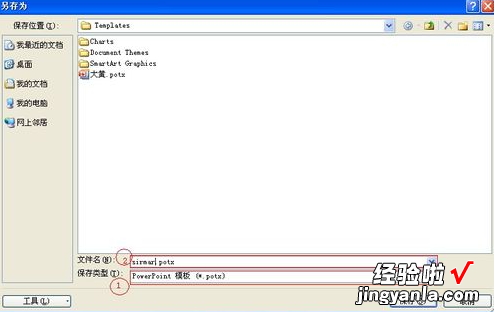
特别注意:
以后遇到要重装系统时 , 进入“系统盘:/Documents and Settings/Administrator/Application Data/Microsoft/Templates”文件夹,将保存的模板文件(“sirmar.potx”)复制到另外地方,系统重装后 , 再复制到上述文件夹中,即可直接使用保存的模板 。
“Application Data”文件夹是隐藏属性的,需要将其显示出来,才能对其进行操作 。
其他ppt模板怎么保存:
1/首先打开一个ppt,
2/单击工具栏的“视图”,出现下拉列表 , 单击“幻灯片母版”.
3/单击“文件”图标,下拉菜单中单击“另存为”,弹出菜单中选择“其他格式”,
4/选择存储路径,更改文件格式“pot",单击”保存“ ,
